- 识别并取消选中 Steam 中的启动选项,以防止其自动启动。
- 强化系统的变化:Windows 中的启动、macOS 中的启动项和 Linux 中的自动启动。
- 检查最小化和托盘以避免将自动启动与后台运行混淆。

如果每次打开计算机时 Steam 都会不请自来地弹出,那么您并不孤单:这种情况比看起来更常见,幸运的是,有一个解决方案。 控制自动启动 帮助您更快地启动计算机并避免干扰。
在本指南中,您将找到所有防止 Valve 客户端自行启动的方法,包括从平台自身的设置以及从 Windows、macOS 和 Linux 启动。 让我们介绍一下官方方法 以及替代方案,并提供了 Steam 自行重新激活的技巧。让我们来了解一下 打开电脑时 Steam 会打开:防止其自动启动的指南
为什么我启动电脑时会出现 Steam?

首先要了解的是原因:Steam 包含一个随系统自动运行的选项,并且可能列在操作系统的启动程序中。 这两个杠杆 这些通常无需用户干预即可激活启动。
在客户端中,你会发现一个典型的设置,类似于“启动电脑时启动 Steam”。如果选中此项,每次登录时 Steam 都会打开。 即使你把它关在托盘上,如果您已将其配置为这样做,它将在后台保持活动状态。
它也可以作为 Windows、macOS 或 Linux 桌面环境中的启动项添加。 系统会给你打电话 即使您已在应用程序内禁用它。
最后,请记住,某些客户端更新和配置文件更改(例如 Beta 测试)可能会重置偏好设置。 如果你注意到它毫无预兆地再次出现,这可能是由于更新后重新启用的设置。
禁用从 Steam 启动
在接触系统中的任何内容之前,请使用最快的路线:客户端本身。 删除该权限 对于大多数用户来说,首选项通常就足够了。
打开 Steam 并转到其设置:在 Windows 上,您可以从 Steam > 设置菜单访问它,在 macOS 上,您可以从 Steam > 偏好设置访问它。 在常规选项中 或界面上,你会看到一个相当于“启动电脑时运行 Steam”的框。取消勾选。
借此机会查看这些相关选项:“最小化启动 Steam”和“关闭系统托盘”。 取消选中自动启动 但是将关闭部分留在托盘中将阻止它自行启动,尽管当您关闭它时如果它已经打开它将在后台继续运行。
确认更改并重新启动会话以检查结果。 如果它继续出现,继续使用操作系统方法,因为它可能被设置为系统级登录。
防止 Steam 在 Windows 上启动
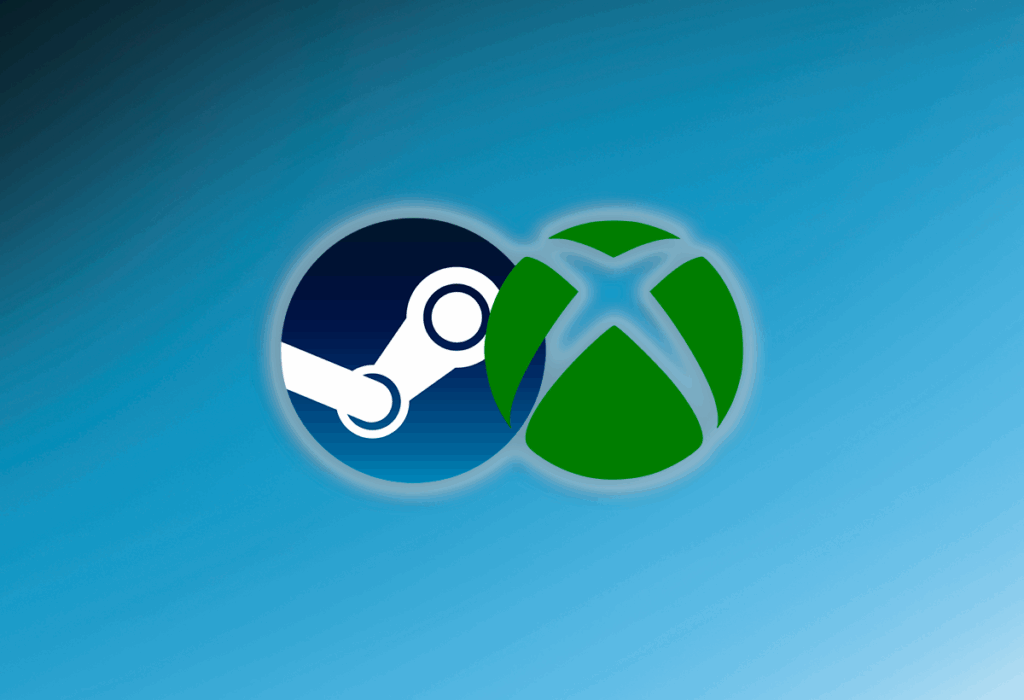
Windows 提供了多种从启动中删除应用程序的途径,从最简单到最高级。 标准工具 像任务管理器可以解决大多数情况。
任务管理器(启动选项卡):按 Ctrl + Shift + Esc,转到“启动”,找到 Steam,然后选择“禁用”。 阻止其发射 当您登录时。
Windows 设置:转到设置>应用程序>启动并在列表中找到 Steam。 关掉开关 使其不会自动运行。
用户启动文件夹:按 Win + R,输入 shell:startup,然后按 Enter。如果您看到 Steam 快捷方式,请将其删除。 删除访问 防止您登录时在您的个人资料中调用该应用程序。
注册表(高级):打开注册表编辑器(Win + R > regedit)并导航到 HKEY_CURRENT_USER\Software\Microsoft\Windows\CurrentVersion\Run。 Steam 运行值如果出现,请小心删除。如果适用,请对所有用户的 HKEY_LOCAL_MACHINE 重复验证。
任务计划程序:打开任务计划程序并查看任务库。 计划任务 Steam 登录时调用的应该被禁用或删除。
组策略(企业环境):如果您管理网络上的计算机,则可以强制不使用策略运行它。 块执行 在启动时有助于在多台计算机上维持干净启动。
实用说明:如果您仍然在托盘中看到该图标,请检查 Steam 以确保未选择将其保留在后台的选项。 不要独自开始 还有一件事是,如果它已经打开,关闭时它会被最小化。
防止 Steam 在 macOS 上启动
在 macOS 中,控件位于启动项中,也位于 Dock 图标选项中。 把它拿出来 通常是确定的。
启动项(Ventura 及更高版本):系统设置 > 常规 > 启动项。找到 Steam 并将其禁用或从列表中删除。 阻止其启动 登录时。
启动项(旧版本):系统偏好设置 > 用户和组 > 您的用户 > 启动项。选择 Steam,然后按减号按钮将其移除。 删除它 这样它就不会再自行打开了。
Dock:如果您已将 Steam 停靠,请右键单击其图标 > 选项,然后取消选中“登录时打开”(如果已启用)。 码头调整 即使客户端已禁用自动打开功能,您也可以强制自动打开。
LaunchAgents(高级):检查 ~/Library/LaunchAgents 和 /Library/LaunchAgents 中是否有调用 Steam 的代理。 .plist 来启动它 应小心地将其移出或禁用,并始终在进行备份之后进行。
防止 Steam 在 Linux 上启动
在 Linux 上,它很大程度上取决于桌面环境,但想法是一样的:删除自动启动条目。 自动启动文件夹 用户的通常路线。
GNOME(Ubuntu、Fedora 等):打开“启动应用程序”或“启动应用程序”。如果出现 Steam,请取消选中或删除它。 管理 .desktop 当您登录时运行。
KDE Plasma:前往“系统偏好设置”>“启动和关机”>“自动启动”。如果 Steam 已列出,请将其移除。 集中任务 从 Plasma 开始。
标准文件夹:检查 ~/.config/autostart/ 中的 steam.desktop 或调用“steam %U”的另一个 .desktop。 删除或重命名 以防止其自动执行。
用户 systemd(高级):某些发行版允许用户服务。运行 systemctl –user list-unit-files | grep steam ,如果出现,请禁用它。 检查用户服务 如果开始持续的话,这是可取的。
Steam 总是自动重启?原因及解决方法
在某些情况下,更新客户端后,某些设置可能会被重置。 更新后,进入设置确认自动启动仍未选中。
如果您在频道(稳定版和测试版)之间切换,或者重新安装,也会发生这种情况。 默认选项 它们在全新安装时激活,并且可能包括随系统启动。
查看第三方附加组件和实用程序,例如游戏启动器或库管理器。 第三方启动器 有时他们会调用 Steam 来验证许可证或在登录时同步。
确保它不是以“最小化”方式打开,而只是显示在托盘或菜单栏中。 仅显示图标 这可能是由于关闭时最小化选项造成的。
对于顽固的情况,请彻底删除启动项,清除客户端缓存,然后重新创建配置。 清理并重新配置 多次更新后,它常常会出现奇怪的行为。
我不想打开它,但我需要更新
许多人不喜欢让它随系统启动,而是在打开 Steam 时让游戏更新。 更新 如果 Steam 没有运行,它们就不会发生,因此平衡点是在适合您时手动打开它。
如果您的首要任务是让它通过最新下载“准备好播放”,那么另一种选择是允许它运行,但最小化并在后台运行。 最小化启动 托盘的封闭可减少不适感,同时又不牺牲舒适度。
另一个选择是安排更新窗口:定期打开 Steam(例如,在一天结束时)以允许其同步。 10-15分钟 如果您的图书馆不是很大,打开通常足以使所有内容保持最新。
如果您不想在关键时刻限制带宽,请使用客户端自己的下载和计划限制。 限制下载 并设置频段以防止高峰时段使用。
故障排除:快速步骤
如果上述方法第一次对您不起作用,请按照此有序顺序解决问题而不会浪费时间。 从简单到高级 减少错误并避免过度摆弄。
- Steam Home 盒子:在“设置/首选项”中取消选中它。
- 在系统中禁用:Windows(启动)、macOS(启动项)、Linux(自动启动)。
- 捷径:从启动文件夹中删除快捷方式(Windows 上为 shell:startup,Linux 上为自动启动)。
- 最小化和托盘:避免将背景图标与自动启动混淆。
- 更新或重新安装- 如果配置损坏,重新安装可能会修复它。
请记住,每次更改后都要注销并重新登录(或重新登录)以进行验证。 每次调整后进行测试 会告诉你起源在哪里。
常见问题和小技巧

我可以只阻止某些电脑用户的自动启动吗?可以,在每个帐户的配置文件中控制启动项。 每个用户的启动列表 在大多数配置中,它允许通过配置文件进行定制。
大屏幕模式会影响启动吗?不一定,但如果你启用它在检测到控制器时启动,它可能会以该模式打开,并影响以下选项: 在 Steam 上观看. 远程启动 禁用可防止连接外围设备时出现意外。
如果我在外部驱动器上使用多个库会发生什么?启动时没什么特别的,但如果 Steam 打开时正在搜索驱动器,请禁用启动检查。 自动装配 如果它们不总是可用,最好避免使用它们。
杀毒软件或防火墙可以强制启动吗?不行,但它们可能会干扰关机或打开托盘。 允许该过程 Steam 的防火墙有助于稳定行为。
如果我想让它稍后启动,该怎么办?在 Windows 中,您可以使用任务计划程序延迟启动。 延迟任务 允许 Steam 启动,例如,启动五分钟后。
有用的说明和法律细节
关于法律和隐私问题,Valve 表示其平台保留所有权利,并且所引用的商标属于美国和其他国家各自的所有者。 价格含税 通常会在适当的地方显示,并且您可以链接到他们的隐私政策和订阅者协议。
在修改系统或客户端文件之前,请确保您拥有计划接触的任何内容的备份副本。 谨慎行事 避免恐慌,并允许您在事情没有按预期进行时撤消任何更改。
如果您与他人共享一台计算机,请为每个计算机创建单独的配置文件并定义启动项。 每个用户决定 如何在不影响他人的情况下开始您的会话。
对于资源有限的计算机,除了 Steam 之外,还值得检查其他启动程序。 启动时负载较小,您的系统就能越快地为工作或娱乐做好准备。
有了这些指导方针,您就可以控制客户端:它只会在您需要时启动,而不会阻止登录时间,也不会占用不必要的资源。 禁用启动 在应用程序中,确认操作系统没有从启动列表中调用它是关键。现在你已经了解了 当您打开电脑时,Steam 就会打开:指导如何防止它自动启动。
从小就对科技充满热情。我喜欢了解该领域的最新动态,最重要的是,进行交流。这也是我多年来致力于科技和视频游戏网站交流的原因。您可以找到我撰写的有关 Android、Windows、MacOS、iOS、任天堂或您想到的任何其他相关主题的文章。
